电脑怎么设置中英文切换键 win10怎么更改中英文切换的快捷键
更新时间:2024-07-21 12:03:50作者:xtliu
在使用电脑时,经常会遇到需要切换中英文输入的情况,在Win10系统中,设置中英文切换键可以让我们更方便地在不同语言之间切换。通过调整快捷键设置,我们可以更改中英文切换的方式,提高我们的工作效率。下面就让我们来了解一下如何在Win10系统中设置中英文切换键及如何更改中英文切换的快捷键。
步骤如下:
1.打开电脑,进入到Windows10系统桌面,点击左下角开始按钮。
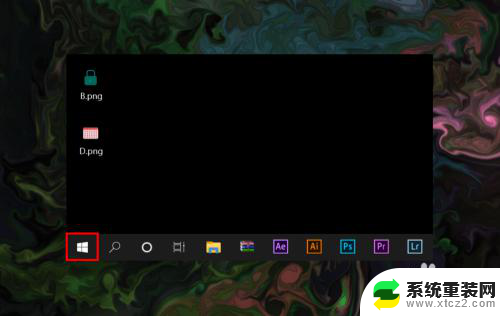
2.在打开的开始菜单选项中点击设置,打开并进入到Windows设置中。
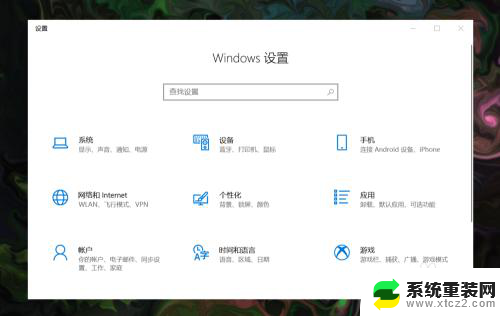
3.在Windows设置中找到并点击时间和语言选项,进入到时间和语言设置。
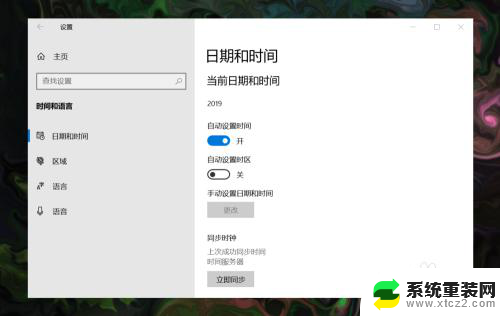
4.在左侧菜单中选择语言选项,然后在右侧首选语言下点击系统输入法。
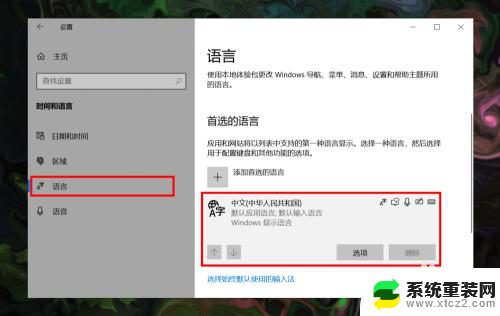
5.点击输入法下的选项按钮进入到语言选项设置,在下方找到并点击微软拼音。
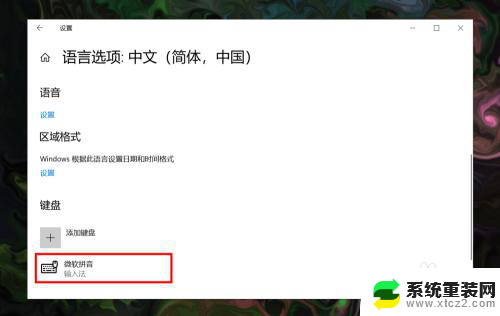
6.在微软拼音下方点击选项进入到微软拼音设置,选择并点击按键菜单。
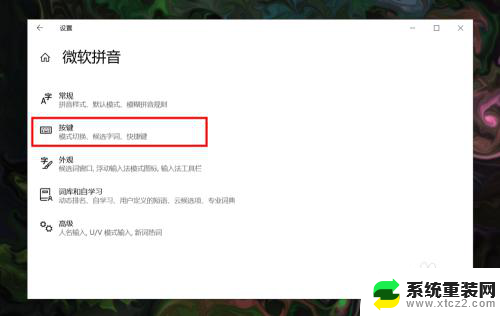
7.在按键设置里找到中英文模式切换,结合需要选择合适的按键即可。
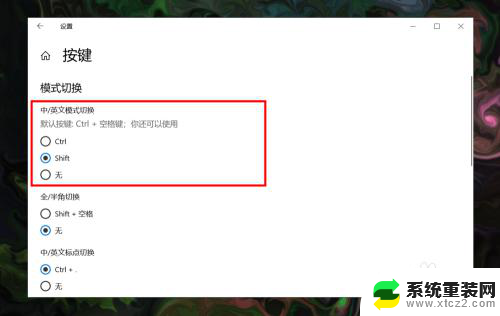
以上是关于如何设置电脑中英文切换键的全部内容,如果你遇到了同样的问题,可以参考本文中介绍的步骤进行修复,希望对大家有所帮助。
电脑怎么设置中英文切换键 win10怎么更改中英文切换的快捷键相关教程
- 电脑如何切换桌面快捷键 win10怎样快速切换到电脑桌面快捷键
- w10输入法切换快捷键设置 win10输入法切换快捷键设置方法
- 拼音输入法切换快捷键 win10输入法切换快捷键设置技巧
- 电脑大小写切换 WIN10怎么重新设置大小写切换键
- 双独立显卡怎么设置 Win10笔记本双显卡切换快捷键
- win10截图快捷键修改 如何在Win10中设置截图工具的快捷键
- 电脑怎么改成英文系统 win10系统语言设置为英文步骤
- win10怎么切换另一个桌面 win10另一桌面快速切换方法
- win10更换本地管理员账户 如何在Win10中切换到Administrator账户
- win10 alt shift Win10如何将切换输入法的热键设置为左Alt Shift
- 电脑屏幕好暗 win10系统屏幕亮度调节问题
- win10电脑熄灭屏幕时间设置 Win10系统怎样调整屏幕休眠时间
- win10怎么设置触摸滚轮 笔记本触摸板怎么设置滚动功能
- win10麦克风音量怎么调大 win10怎么调整麦克风音量大小
- 如何把桌面的图标隐藏 Windows10系统显示隐藏桌面图标的方法
- 电脑显存一般多大 如何在Win10系统中查看显卡显存大小
win10系统教程推荐
- 1 win10快捷方式怎么创建 在Win 10桌面上如何创建快捷方式
- 2 电脑开机密码输错了,电脑被锁定怎么办 Windows10系统密码输错被锁住了怎么恢复登录
- 3 电脑上面的字怎么调大小 WIN10电脑系统如何修改系统字体大小
- 4 电脑一直弹出广告怎么办 win10电脑弹广告怎么办
- 5 win10无法找到局域网电脑 Win10系统无法发现局域网内其他电脑解决方法
- 6 电脑怎么更改默认输入法 win10怎么设置中文输入法为默认
- 7 windows10激活免费 免费获取Win10专业版激活密钥
- 8 联想win10忘记密码无u盘 Windows10忘记开机密码怎么办
- 9 window密码咋改 win10开机密码修改教程
- 10 win10怎么强力删除文件 笔记本文件删除技巧